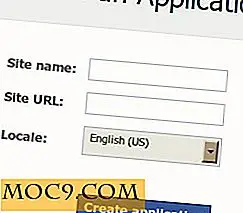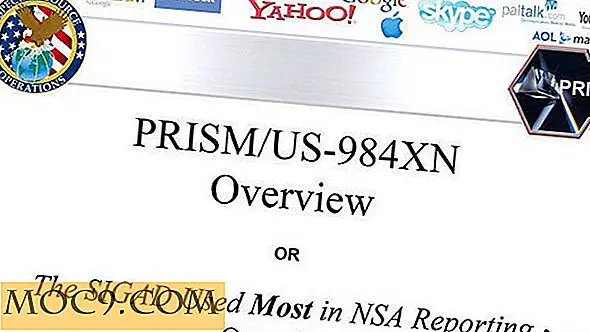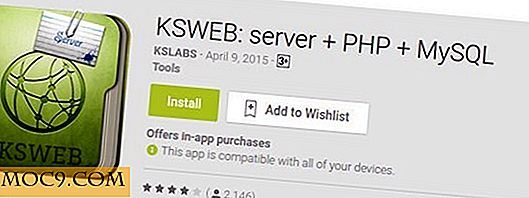Ouderlijk toezicht kopiëren van het ene account naar het andere op uw Mac
Met de functie ouderlijk toezicht op je Mac kun je beperkingen opleggen aan je accounts op je Mac. Met deze functie kunt u bepalen wat een bepaald gebruikersaccount kan en niet kan doen op uw computer. Kortom, het is een manier voor u om uw Mac beschermd te houden tegen onsmakelijke activiteiten.
Als u meerdere accounts op uw Mac hebt, hebt u mogelijk al de functie voor ouderlijk toezicht voor die accounts ingeschakeld. En nu, als u zojuist een nieuw account op uw Mac hebt gemaakt en dezelfde ouderlijk toezicht wilt toepassen, kunt u de functie Kopiëren met ouderlijk toezicht van de Mac gebruiken om de instellingen van het ene naar het andere account te kopiëren.
Ouderlijk toezicht kopiëren van het ene account naar het andere op een Mac
U gaat het paneel Systeemvoorkeuren gebruiken om de klus te klaren.
1. Klik op het Apple-logo in de linkerbovenhoek van uw scherm en selecteer de optie "Systeemvoorkeuren ..."

2. Wanneer het paneel Systeeminstellingen wordt geopend, klikt u op de optie 'Ouderlijk toezicht'. Hier kunt u het ouderlijk toezicht voor verschillende accounts op uw Mac beheren.

3. Klik op het hangslotpictogram onder in het paneel, voer vervolgens uw gebruikersnaam en wachtwoord voor de beheerder in en klik op "Ontgrendelen" om de instellingen voor ouderlijk toezicht te kunnen wijzigen.

4. Klik op het gebruikersaccount dat u al hebt ingeschakeld in Ouderlijk toezicht.
Nadat u een account hebt geselecteerd, klikt u onderaan op het instellingenpictogram en selecteert u "Instellingen kopiëren voor [gebruikersnaam]" (waarbij gebruikersnaam de gebruikersnaam is van het account dat u hebt geselecteerd).

5. Selecteer het nieuw aangemaakte account waarnaar u de instellingen voor ouderlijk toezicht wilt kopiëren. Klik één keer op de account en deze wordt geselecteerd. Klik vervolgens op de knop 'Ouderlijk toezicht inschakelen'.

6. Nadat Ouderlijk toezicht is ingeschakeld voor het nieuwe account, klikt u op de accountnaam in de lijst om het te selecteren en klikt u vervolgens onderaan op het instellingenpictogram en kiest u 'Instellingen plakken in [gebruikersnaam]'.

7. Wanneer de instellingen zijn geplakt, klikt u onderaan op het hangslotsymbool om verdere wijzigingen te voorkomen.

Conclusie
Als u dezelfde set ouderlijk toezicht wilt gebruiken die u al voor één account hebt voor een ander account op uw Mac, kunt u met de bovenstaande handleiding u helpen.